Google Chrome je jedním z nejpopulárnějších prohlížečů a za ta léta si získal řadu fanoušků. I když jeho množství funkcí může u některých lidí vypadat hodně, Chrome má také spoustu skrytých funkcí v Nastavení Chrome a v Příznakech Chrome, které pomohou uhasit žízeň uživatelů, kteří chtějí víc. Obzvláště obdivuji vlajky Chrome, protože nemohou jen vylepšit uživatelské rozhraní nebo zvýšit výkon, ale také přidat nové funkce do oblíbeného prohlížeče každého. Příznaky prohlížeče Chrome, pokud jste o nich dosud neslyšeli, jsou experimentální funkce, na kterých Google aktuálně pracuje, ale zpřístupnil je uživatelům k vyzkoušení. V našem podrobném průvodci se můžete dozvědět vše, co potřebujete vědět o vlajkách prohlížeče Chrome a jak je povolit. Nyní, když víte vše o vlajkách, je zde 25 nejužitečnějších a nejchladnějších vlajek Chrome.
Poznámka: Slovo opatrnosti. Příznaky prohlížeče Chrome jsou experimentální funkce, které jsou v současné době ve vývoji, a proto by jejich funkce mohla být vybíravá.
Příznaky prohlížeče Google Chrome, díky nimž bude procházení zábavné v roce 2021
Vzhledem k tomu, že příznaky Google Chrome fungují v mobilní i stolní verzi prohlížeče Chrome, rozdělili jsme tento článek do tří různých částí. První část zmiňuje pouze ty příznaky, které fungují na desktopové i mobilní verzi prohlížeče Chrome, zatímco další dvě sekce se zabývají příznaky Chrome pro stolní a mobilní zařízení samostatně. Níže uvedený obsah můžete použít k přepnutí do libovolné sekce, kterou chcete. Obsah + -
Globální příznaky Chrome
V této části jsme zmínili příznaky Chrome, které jsou běžné a k dispozici na stolních počítačích i chytrých zařízeních, ať už Windows, Android, macOS, Linux nebo Chrome OS. Najdete je na chrome: // příznaky stránka na kterékoli z platforem.
1. Tichší oznámení
Víme, jak se oznámení v prohlížeči Google Chrome staly téměř nepříjemností. Téměř každý web zneužívá oprávnění k oznámení a neustále vyzve dialogové okno k povolení oznámení. Se zapnutým příznakem Tichší oznámení se však výzvy k oznámení úplně zablokují. Jak úžasné to je? Tak otevřený chrome: // příznaky a povolte příznak „Výzvy k povolení tiššího oznámení“ a jste hotovi.
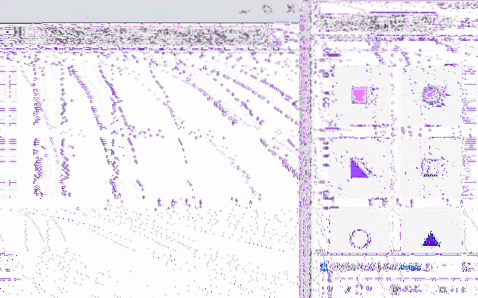
2. Rychlejší stahování
Paralelní stahování je v repozitáři Chrome Flags velmi dlouho. Zdá se, že Google na této funkci nepracuje, aby se stala součástí stabilního kanálu. Tento příznak nicméně zrychluje rychlost stahování rozdělením souborů na menší bloky, podobně jako IDM a další správci stahování. Hledejte tedy „paralelní stahování“A povolit příznak.

3. Import hesla
Google Chrome již nějakou dobu nabízí možnost exportovat hesla, ale pokud přecházíte na nejpopulárnější prohlížeč od jednoho z jeho konkurentů a chcete importovat heslo, aktivace příznaku #PasswordImport je to, co byste měli udělat hned po stažení prohlížeče. Poté můžete přejít do části „Nastavení -> Hesla“ a klepnutím na ikonu „tři tečky“ vedle položky „Uložená hesla“ zobrazit možnost „Importovat“..
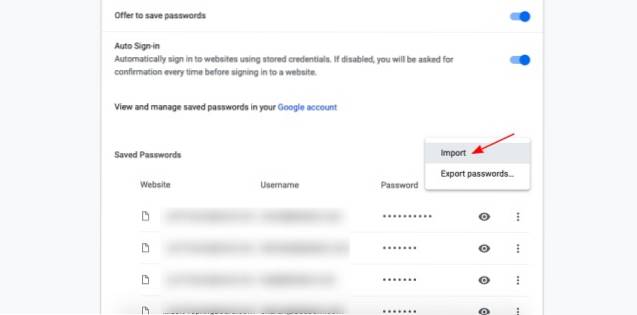
4. Povolte plynulé posouvání
Jak název napovídá, tento příznak Chrome pomáhá vylepšit posouvání na mobilních a stolních počítačích. To snižuje poskakování a nervozitu, kterých můžete být při rolování svědky a funguje také v systémech Windows, Linux a Chrome OS. Na stránce Příznaky prohlížeče Chrome můžete povolit # plynulé posouvání.

5. Zabezpečené vyhledávání DNS
Dalším úžasným příznakem Chrome, který musíte povolit, je Zabezpečené vyhledávání DNS. Mnoho uživatelů, včetně mě, používá rozšíření HTTPS Everywhere vždy vynutit připojení HTTPS při používání internetu. A nyní Google přinesl vlajku, která dělá totéž. Stačí tedy povolit příznak a Chrome se pokusí použít zabezpečené připojení HTTPS pro jakýkoli web, který navštěvujete. Mimochodem, Mozilla již nastavila DNS přes HTTPS jako výchozí funkci ve Firefoxu.

6. Hodnoty UPI / VPA
Vzhledem k tomu, že se služba Google Pay stala velmi populární a UPI se téměř stala primárním způsobem plateb v Indii, přináší Google možnost automatické vyplňování hodnot UPI / VPA v platebních formách. Po aktivaci tohoto příznaku bude Chrome schopen rozpoznat UPI ID nebo VPA a nabídnout vám uložení nebo automatické vyplnění vaší VPA adresy do platebního pole. To je úžasné, správně?
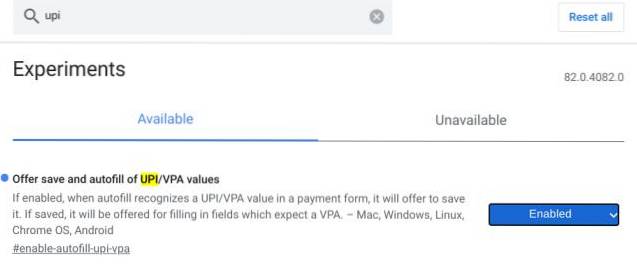
7. Těžký zásah do reklamy
Google Chrome z velké části dělá slušnou práci při omezování neslýchaných reklam na internetu. Pokud však chcete, aby detekce a blokování reklam v prohlížeči Chrome byly agresivnější, můžete použít příznak těžkého zásahu do reklamy Chrome. Když povolíte tento příznak, Chrome začne agresivně blokovat reklamy, které jsou ve vašem systému náročné na zdroje. Ve výsledku uvidíte méně reklam a vaše procházení bude rychlejší a plynulejší. Vyhrajte-vyhrajte!
K tomuto příznaku Chrome můžete přistupovat tak, že přejdete na stránku chrome: // flags / # enable-heavy-ad-zásah

8. Seznam čtení
Pokud konzumujete spoustu článků na internetu, je pravděpodobné, že používáte aplikace jako Pocket k ukládání některých článků, které si chcete přečíst později, že? Tato funkce je nyní integrována v prohlížeči Chrome. Jediné, co musíte udělat, je povolit příznak Chrome „číst později“ a můžete vyrazit na závod.
Když je příznak povolen, můžete kliknout na ikonu Bookmark a uvidíte novou možnost „Add to Reading List“. To je skvělé, protože můžete snadno sledovat všechny stránky, které si chcete přečíst později, a dokonce je označit jako přečtené / nepřečtené.

K tomuto příznaku Chrome můžete přistupovat tak, že přejdete na adresu chrome: // flags / # read-later
9. Povolte protokol QUIC pro rychlejší procházení
Google už nějakou dobu pracuje na protokolu připojení QUIC, a přestože je stále ve vývoji, existují některé webové stránky, které jej využívají. QUIC je směsí TCP / UDP a jeho cílem je zvýšit rychlost procházení na webových stránkách s povoleným QUIC snížením počtu cest na server až na jednu.
Pokud chcete začít používat protokol QUIC, kdykoli je to možné, přejděte na chrome: // flags / # enable-quic a povolte příznak.

Stolní Chrome příznaky
10. Sdílejte webové stránky pomocí QR kódů
Toto je jeden z nejnovějších příznaků Google Chrome a jeho úkolem je usnadnit sdílení odkazů. Předpokládejme, že procházíte web na ploše a chcete tento odkaz rychle otevřít na svém mobilním zařízení. Neexistuje snadný způsob, jak sdílet odkaz na své mobilní zařízení, pokud nejste přihlášeni v počítači Chrome a v mobilním zařízení se stejným ID Google. Pokud povolíte tento příznak, budete moci sdílet odkazy během několika sekund. Aby to fungovalo, otevřete stránku Vlajky Google a vyhledejte „QR“. Nyní povolte příznak „# sharing-qr-code-generator“.

Jakmile to uděláte, uvidíte v adresním řádku ikonu „QR kód“ vedle ikony záložky (hvězdička). Klikněte na něj a Chrome vám zobrazí QR kód odpovídající webové stránce na vaší aktuální kartě. Prostě naskenujte jej pomocí telefonu a otevřete odkaz na svém smartphonu. Jak jsem však řekl, jedná se o nový příznak, a proto je k dispozici pouze v nejnovější verzi Google Chrome pro Kanárské ostrovy. Pokud používáte stabilní verzi prohlížeče Chrome, bude pravděpodobně nutné počkat několik týdnů, než se k tomuto příznaku dostanete.
11. Vznášející se karty
Hover Cards je nový způsob identifikace a procházení karet. Je to obzvláště užitečné, když pracujete se spoustou karet Chrome. V zásadě, pokud povolíte tento příznak, pak zobrazí se náhled obrázku záložky ve formě hovercard. Tuto funkci používám na svém Chromebooku a je naprosto skvělá pro bezproblémovou navigaci.

12. Potažením obnovte gesto
Toto je jeden z mých oblíbených příznaků Chrome v tomto seznamu. Toto gesto můžete povolit na svém notebooku a přejeďte prstem dolů po trackpadu aktualizovat webovou stránku. Na mém Chromebooku to funguje uspokojivě dobře.

13. Zakažte detekci anonymního režimu Google Chrome
Nativní souborový systém API je umožňující webům přístup k vašemu nativnímu správci souborů. Uživatelé však zjistili, že po povolení tohoto příznaku nebudou weby schopny detekovat anonymní režim. A proto je tato vlajka důležitá. Pokud chceš blokovat weby v detekci anonymního režimu poté povolte příznak rozhraní Native File System API.
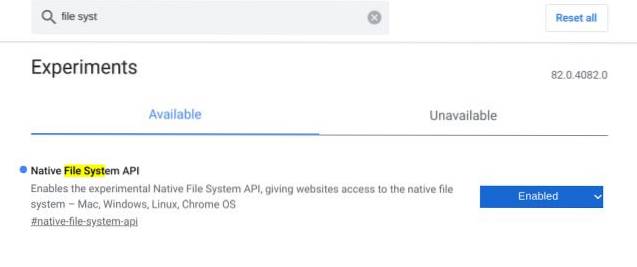
14. Povolte režim čtečky
I když má Safari vynikající režim čtečky, v prohlížeči Google Chrome takovou funkci nemáme. Existuje však skrytý příznak prohlížeče Chrome, který umožňuje povolit režim čtečky v prohlížeči Chrome. Získáte režim čtečky barebone, který zjednodušuje webovou stránku a odstraní zbytečné reklamy. Jistě, není to tak dobré jako režim čtečky Safari, ale funguje to.

15. Režim ostření
Režim zaostření je další příznak Chrome, který osobně používám. To vám umožní izolovat kartu v samostatném okně stejně jako PWA (progresivní webová aplikace). Pokud například chcete pracovat s kartou Chrome v samostatném okně, pak vám to tento režim umožní. Nejlepší na tom je, že nemusíte nejprve vytvářet PWA. Stačí kliknout pravým tlačítkem na kartu a zvolit „Zaměření“.
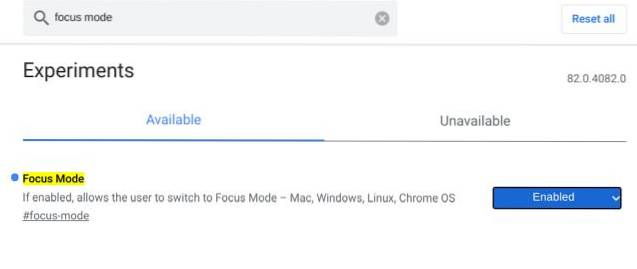
16. Zacházejte s rizikovými soubory ke stažení
Za prvé, tato vlajka není pro každého. Pokud však zavádíte internet a webový prohlížeč (v tomto případě Chrome) někomu, kdo je v celém tomto internetovém světě nový, zvažte povolení tohoto příznaku. To zabrání stahování souborů, které lze spustit v počítači jako EXE, DMG, DEB a další. Chrome to dělá proto, aby amatérští uživatelé nechtěně nestahovali malware nebo adware. Příznak také blokuje stahování pocházející z nezabezpečených stránek. Pokud se chcete dozvědět více o tom, jak zvýšit zabezpečení prohlížeče Google Chrome, přejděte na náš odkazovaný článek.

17. Povolte vyhledávání na kartě
Pokud jste natolik zběhlí uživatelé, že se díváte na vlajky Chromu, je pravděpodobné, že je váš pruh karet prohlížeče plný otevřených karet. To však také znamená, že může být obtížné zjistit, které karty jsou otevřené, a rychle k nim přejít. Můžete však použít skvělý příznak Chromu, abyste v Chromu získali funkci vyhledávání karet a rychle našli karty, které hledáte.
Chcete-li tento příznak povolit, přejděte na chrome: // flags / # enable-tab-search a zobrazí se nová rozevírací nabídka, kde můžete vidět všechny otevřené karty a procházet je také. K otevření vyhledávacího pole karty můžete také použít klávesovou zkratku ctrl + shift + A.

18. Mezipaměť zpět vpřed
Pokud v prohlížeči Chrome často procházíte webovými stránkami a výsledky vyhledávání pomocí navigačních kláves Zpět a Vpřed, bude to jeden z nejlepších příznaků Chromu, které jste použili. Jednoduše přejděte na chrome: // flags / # back-forward-cache a povolte příznak.
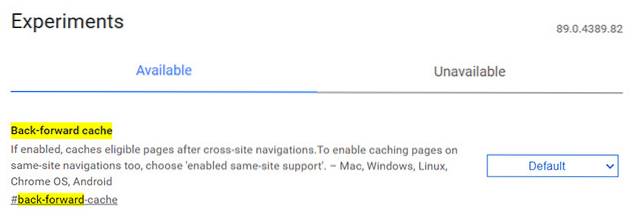
Nyní Chrome začne ukládat do mezipaměti celé webové stránky, takže pokud použijete k navigaci klávesu Zpět nebo Vpřed, webové stránky se načtou okamžitě bez jakéhokoli čekání. Navíc se dokonce načtou, pokud z nějakého důvodu vaše připojení k internetu vypadne. Docela úhledné, správně?
Příznaky pro mobilní Chrome
19. Uživatelské rozhraní Chrome Duet
Většina telefonů má nyní masivní displeje, takže pokud máte potíže s přístupem k přepínači karet nebo nastavení nahoře, je tu pro vás Chrome Duet (dříve známý jako Chrome Home). Stačí vyhledat „Duet“ a aktivovat obě vlajky. Poté dvakrát restartujte Chrome. Nyní Chrome ve spodní liště zobrazí důležitá tlačítka, jako je domovská stránka, přepínač karet, vyhledávání, sdílení a přetečení nabídky snadné použití jednou rukou.
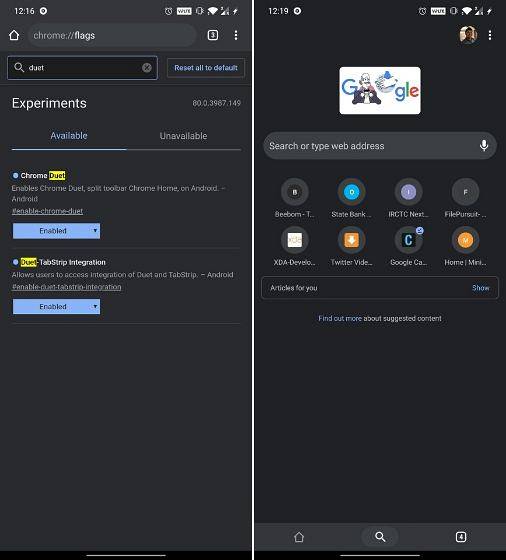
20. Temný režim
Chrome konečně obdržel tmavý režim, který můžete snadno povolit na stránce Nastavení (Nastavení -> Téma -> Tmavý). Nyní však můžete aktivovat tmavý režim i pro webové stránky. Funguje stejně jako rozšíření Dark Reader na ploše. A nejlepší na tom je, že dřívější problém převrácení obrázků byl vyřešen. Vyhledejte tedy v prohlížeči Chrome výraz „dark“ a povolte „Force Dark Mode for Web Contents“. Jsi hotov.
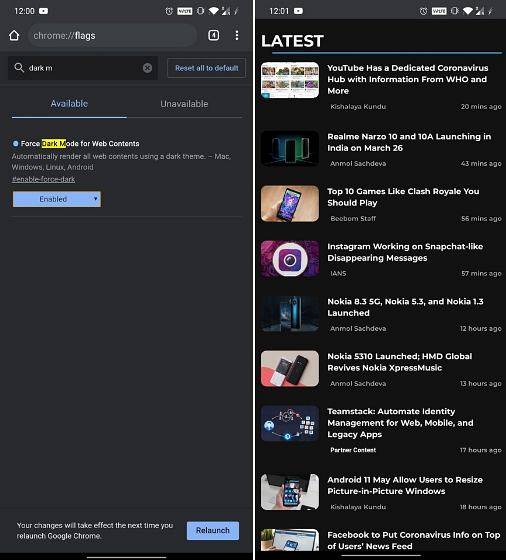
21. Sdílení schránky napříč zařízeními
A konečně, sdílení schránky je součástí Chromu a já osobně jsem velmi nadšený. Na smartphonu můžete sdílet cokoli, co jste zkopírovali (například adresy URL a velké texty), a bez problémů je vložit na plochu. Jak úžasné to je? Chcete-li to povolit, vyhledejte „schránka“ a aktivujte „sdílená schránka-ui“ a „sdílená schránka-přijímač“. Možná budete muset tento příznak povolit také v prohlížeči Chrome pro stolní počítače. Poté vyberte text na smartphonu a klepněte na Sdílet. Nyní získáte možnost sdílet schránku s Chrome na ploše v nabídce listu sdílení. A na ploše se automaticky zkopíruje do vaší schránky.
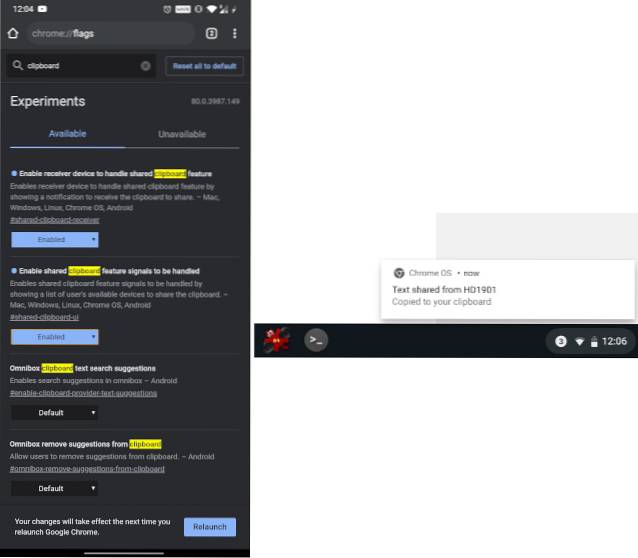
22. Prozkoumejte webové stránky
V poslední době Google překračuje hranice s návrhy obsahu v prohlížeči Chrome a je to velmi frustrující zážitek. Dříve jste mohli deaktivovat zdroj obsahu na stránce nové karty, ale nyní příznak (Návrh obsahu zájmového zdroje) nefunguje. Přesto můžete z domovské stránky odstraňte nabídku „Nejlepší weby“. Stačí vyhledat „prozkoumat webové stránky“ a přímo deaktivovat příznak. Pole Domovské stránky bude nyní z domovské stránky pryč.
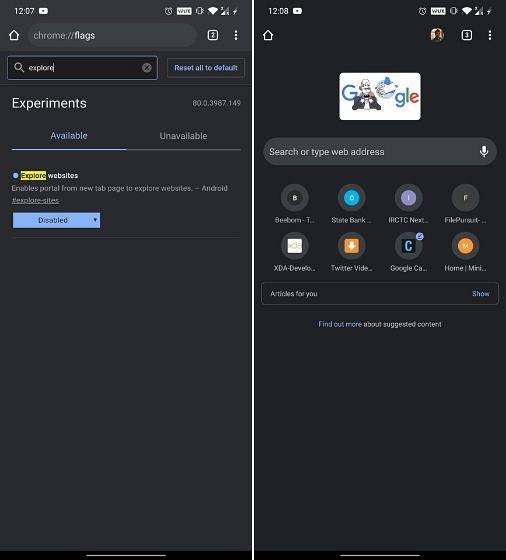
23. Tabulky pomíjivého náhledu
Tento příznak umožňuje otevírat hypertextové odkazy na kartě náhledu, což znamená, že se můžete snadno pohodlně přesunout z aktuální karty na kartu náhledu. Je to jako prohlížení webové stránky bez jejího otevření a funguje to jako kouzlo. Chcete-li jej povolit, vyhledejte „pomíjivý“ a povolte příznak „Karta Pomíjivý náhled v panelu překrytí“.
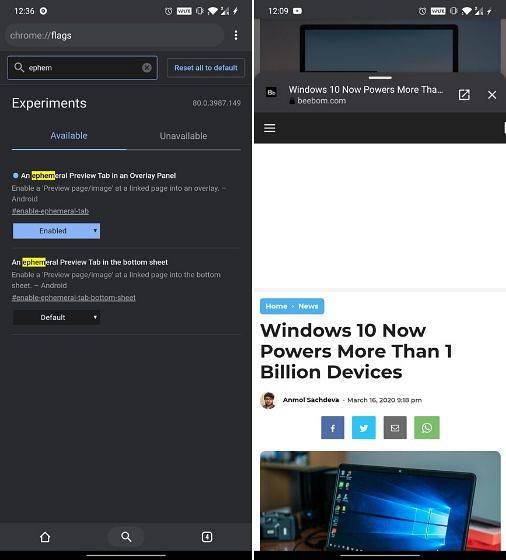
24. Detekce úniku hesla
Detekce úniku hesla je důležitým příznakem a musíte jej povolit na smartphonu se systémem Android. Kdykoli ve svém zařízení vytvoříte nebo zadáte heslo, Chrome vás upozorní, pokud došlo k úniku vašeho hesla při jakémkoli závažném narušení zabezpečení. Nesmírně vám pomůže chránit vaše data na internetu. Hledejte tedy „detekci úniku hesla“ a ihned ji aktivujte.
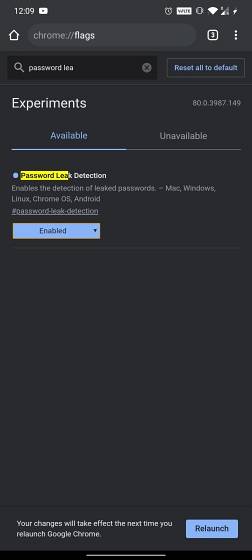
25. Screenshoty v režimu inkognito
Mnoho lidí dává přednost používání anonymního režimu k procházení webových stránek v prohlížeči Chrome. Určitě jste si však všimli, že anonymní režim neumožňuje pořizovat snímky obrazovky na telefonech Android. I když to dává smysl, pokud stále chcete mít možnost pořizovat snímky obrazovky, můžete to udělat povolením vlajky Chrome.
Jednoduše přejděte na chrome: // flags / # incognito-screenshot v mobilu Chrome a povolte příznak. Znovu spusťte prohlížeč a budete moci také pořizovat snímky obrazovky systému Windows v anonymním režimu.
Bonus. Přímé akce
Příznak Přímé akce je určen těm uživatelům, kteří mají novou aktualizaci Google Assistant - nejpravděpodobněji v USA a Japonsku. To vám umožní provozujte Chrome pomocí přímých pokynů od Google Assistant: otevřete kartu, zavřete kartu, obnovte tuto stránku, sdílejte stránku s někým, přepněte na další kartu atd. V zásadě budete moci přímo ovládat Chrome několika hlasovými pokyny. Stačí tedy vyhledat příznak „Přímé akce“ a povolit jej v prohlížeči Chrome.
Příznaky prohlížeče Google Chrome, které byste měli použít
Pokud jste běžným uživatelem prohlížeče Google Chrome a chcete vylepšit své procházení, máte nyní seznam více než 20 příznaků prohlížeče Chrome, které by se měly vyzkoušet. Vzhledem k tomu, že mnoho z výše uvedených funkcí je stále v testování, doporučujeme postupovat opatrně, abyste mohli využívat výhod příznaků Chrome. Hraní si s vlajkami by mohlo narušit stávající zážitek nebo výkon při procházení, takže si ujistěte, co povolujete / zakazujete, než to uděláte. S kterým z těchto příznaků Chromu byste si tedy pohrávali? Myslíte si, že nám chyběly skvělé a zábavné vlajky? Dejte nám vědět v komentářích níže.
 Gadgetshowto
Gadgetshowto



